Spotify Premium Nutzer können ohne Werbungen Spotify Musik genießen, während die Musikwiedergabe bei kostenlosen Benutzern immer von Anzeige unterbrochen wird. Daher möchten immer mehr Spotify Free-Nutzer nach einer Möglichkeit suchen, Spotify Werbung zu entfernen. Glücklicherweise haben wir top 9 Spotify Ad Blocker für Windows, Mac, Android und iOS gefunden. Hier können Sie erfahren, wie Sie damit Spotify Werbungen blocken. Fangen wir jetzt an!

Teil 1. Bester Spotify Ad Blocker ohne Premium
Falls Sie auf die Suche nach dem besten Spotify Ad Blocker sind, erfahren Sie hier die Antwort. In diesem Abschnitt werden wir Ihnen den ViWizard Spotify Ad Blocker zeigen, damit Sie ohne Premium Spotify Songs in MP3 zu downloaden und auf Ihrem lokal Computer werbefrei anhören. Dies ist eine einmalige Lösung, bei der Sie sich keine Sorgen machen müssen, dass keine Blocker oder -Patches mehr verfügbar sind. Seine Hauptfunktionen sind wie unten:
Hauptfunktionen von ViWizard Spotify Music Converter
Gratis testen Gratis testen* 3,000,000+ Downloads
- Spotify Titel/Podcasts/Hörbücher downloaden ohne Premium
- Ausgabeformate MP3, FLAC, WAV, M4A, AIFF, M4B zur Verfügung
- Audio-Qualität und ID3-Tags werden 100% behalten
- 15× schnelle Download-Speed und Batch-Download
- Unterstützt 320kbps als Bitrate und 48khz als Abtastrate
- Nach dem Künstler, Album oder Playlist Spotify Lieder organisieren
Schritt 1Spotify Musik zu ViWizard hinzufügen
Installieren Sie kostenlos ViWizard Spotify Music Converter auf dem Ihren Windows oder Mac Computer. Nach der Installation starten Sie das Programm und loggen Sie sich mit Ihrem Spotify Konto im Spotify Webplayer ein. Öffnen Sie die Spotify Playlists oder Alben und klicken Sie auf die grüne Hinzufügen-Schaltfläche, um sie in der Konvertierungslidte hinzuzufügen. Oder ziehen Sie direkt diese Songs in den Button.

Schritt 2Ausgabeeinstellungen bei Bedarf anpassen
Anschließend gehen Sie auf der oben rechten Seite zu Menü > Einstellungen > Konvertierung. Hier können Sie nach Ihrem Belieben das Ausgabeformat, Bitrate, Samplerate, Kanal auswählen. Darüber hinaus können Sie nach Künstler oder Album diese Ausgabe-Dateien verwalten.

Schritt 3Die Konvertierung von Spotify Songs starten
Alle Einstellungen wurden gut angepasst. Jetzt klicken Sie auf „Konvertieren“. Der Download startet nun. Nach einigen Minuten können Sie die heruntergeladenen Spotify Lieder erhalten. In der Registerkarte „Konvertiert“ können Sie alle Spotify Songs finden.

Jetzt können Sie werbunglos Spotify Songs offline anhören, ohne zu zahlen. Außerdem können Sie diese Songs auf anderen Geräten übertragen und ohne Internetverbindung genießen. Dies ist eine ein für allemal gültige Methode, Spotify ohne Werbung zu nutzen.
- Pros
- Spotify Titel ohne Premium herunterladen
- Spotify-Audiodateien in mehrere Audioformate konvertieren
- Spotify-Werbung automatisch und unbegrenzt blockieren
- Unterstützung für das Anpassen von Ausgabe-Audiokanal, Bitrate und mehr
- Beibehaltung der ursprünglichen Qualität sowie der vollständigen ID3-Tags
- 100% sicher in der Anwendung, kostenlose Updates
- Kontra
- Nicht frei, einen ganzen Song zu konvertieren
Teil 2. Spotify Ad Blocker PC/Mac
EZBlocker (Windows 11/10/8/7)
EZBlocker ist ein leicht zu bedienendes Programm, das von einer großen Anzahl von Benutzern verwendet wird, um Werbung auf Spotify zu blockieren. Ziehen Sie das Programm einfach in einen beliebigen Ordner und lassen Sie es für die Werbeblockierung zu. EZBlocker verhindert, dass Werbeanzeigen auf Spotify geladen werden; aber wenn nicht erfolgreich, wird EZBlocker stumm geschaltet, was einer seiner Nachteile ist. Außerdem kann Antiviren-Software anzeigen, dass EZBlocker ein Virus ist.
- Laden Sie die EZBlocker auf dem Windows Computer und führen Sie sie aus.
- Wenn Sie noch nicht Spotify App öffnen, zeigt er die Meldung: Spotify not found. Bitte führen Sie die Spotify App aus und spielen Sie einen Song ab.
- EZBlocker wird die Spotify Werbung blocken oder stummschalten.
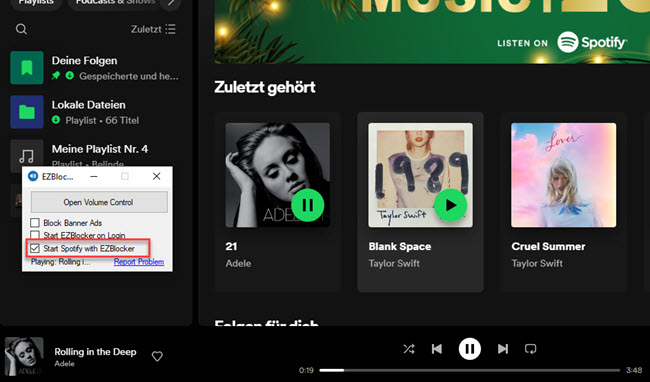
- Pros
- Einfach und sicher zu bedienen für alle Nutzer
- Kostenloser Spotify Ad Blocker für Windows
- Kontra
- Unterstützt nicht die Windows-Store-Version von Spotify
- Kann nicht auf Mac-Computern verwendet werden
- Kann bei der Installation von Antivirenprogrammen blockiert werden
SpotX (Windows 11/10/8/7)
SpotX ist ein von Github heruntergeladener Ad Blocker nur für Windows Computer, der alle Banner, Video- und Audioanzeigen auf Spotify Free blockiert. Es schaltet auch die Skip-Funktion frei und hat die Option, automatische Updates von Spotify zu blockieren.
- Laden Sie die Install.bat auf dem Windows Computer und führen Sie sie aus.
- Indem Sie Y/N eingeben, haben Sie die Möglichkeit, bestimmte Funktionen zu aktivieren oder zu deaktivieren. So können Sie beispielsweise Podcasts deaktivieren, Updates blockieren und eine automatische Cache-Säuberung einrichten, um Speicherplatz auf Ihrer Festplatte zu sparen.
- Durch das Blockieren von Updates für den Client können Sie sicherstellen, dass SpotX einwandfrei funktioniert und nicht zu einem bestimmten Zeitpunkt nicht verfügbar ist.
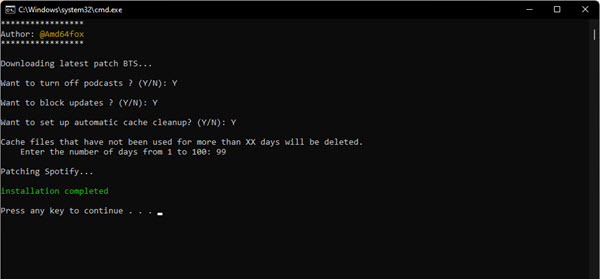
- Pros
- SpotX ist ein kostenloses Tool und blockt effektiv Werbeeinblendungen auf Spotify
- SpotX ist ein Open-Source-Projekt mit Community-Unterstützung und kontinuierlichen Updates
- Kontra
- Die Verwendung von SpotX kann ein Sicherheitsrisiko darstellen oder die Gefahr bergen, blockiert zu werden.
- Kann nicht auf Mac-Computern verwendet werden
- SpotX kann nur auf Windows-Computern verwendet werden.
BlockTheSpot(Windows, Mac)
BlockTheSpot wurde speziell entwickelt, um alle Banner-/Video-/Audio-Werbung auf Spotify zu blockieren und schaltet außerdem die Skip-Funktion für jeden Titel frei, um die Musikwiedergabe reibungsloser zu gestalten. Es bietet nicht nur Windows- sondern auch Mac-Versionen und als ein Open Source kostenloses Tool können Benutzer es von Plattformen wie GitHub erhalten und installieren.
- Laden Sie zunächst BlockTheSpot-Mac von GitHub herunter. Sobald der Download abgeschlossen ist, entpacken Sie die Datei und öffnen Sie das Toolkit.
- Öffnen Sie den entpackten Ordner. Finden Sie dort eine Skriptdatei, möglicherweise mit dem Namen install.sh oder ähnlichem.
- Öffnen Sie Terminal, navigieren Sie zu dem Ordner, in dem sich das Skript befindet, und geben Sie chmod +x install.sh ein, um dem Skript Ausführungsrechte zu erteilen.
- Geben Sie dann in Terminal ./install.sh ein, um das Skript auszuführen. Es führt automatisch die notwendigen Aktionen aus, um Spotify-Anzeigen zu blockieren, einschließlich der Änderung der Host-Datei oder des Einfügens von Anzeigenblockierungscode.
- Warten Sie, bis das Skript vollständig ausgeführt wurde. Starten Sie anschließend Ihren Spotify-App neu. Jetzt sollte die Werbung in Spotify blockiert sein.
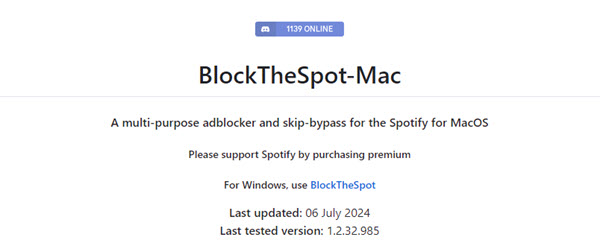
- Pros
- Dieses Tool ist in der Regel quelloffen und kostenlos
- BlockTheSpot-Mac ist in der Regel ein kompaktes Tool, das nicht zu viele Systemressourcen beansprucht.
- Kann Audio- und visuelle Ads auf Spotify effektiv blockieren
- Kontra
- Wie bei anderen Tools besteht das Risiko einer Kontosperrung
- Kompliziert zu bedienen, nicht für Anfänger geeignet
Teil 3. Spotify Ad Blocker Android/iOS
Mutify (Android)
Mutify, der kostenlose Spotify Ad Blocker für Android, ist technisch gesehen ein Schalldämpfer, der im Hintergrund läuft. Wenn Mutify erkennt, dass eine Werbung auf Spotify läuft, dreht die kostenlose App automatisch die Lautstärke für Sie herunter, anstatt sie komplett stumm zu schalten.
- Downloaden Sie Mutify-App auf der Google Play Store auf den Android-Gerät und installieren Sie sie. Nach der Installation starten Sie das Programm.
- Sie werden aufgefordert, ob „Übertragungsstatus“ bei Spotify aktiviert ist. Wenn Sie noch nicht ihn aktivieren, wählen Sie „Open Spotify“ aus. Andernfalls klicken Sie direkt auf „i did it“.
- Schieben Sie den Schieberegler „Mute Ads“, um die App für die Stummschaltung zu aktivieren. Dadurch läuft es im Hintergrund weiter und blockiert Spotify-Werbung.
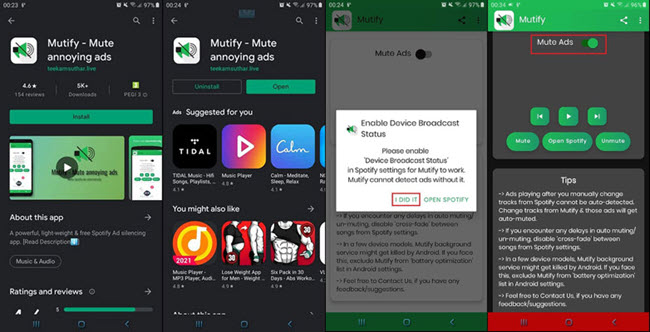
- Pros
- Mutify ist eine kostenlose App, die den Nutzern nichts extra kostet.
- Die Oberfläche der Anwendung ist einfach und intuitiv.
- Mutify kann Spotify-Werbung automatisch stumm schalten.
- Kontra
- Mutify schaltet nur die Werbung stumm und blockiert sie nicht vollständig, so dass die Werbung weiterhin Sendezeit beanspruch
- Mutify ist nur auf Android-Geräten verfügbar.
Purify (iOS)
Purify ist ein sicherer iOS Spotify-Ad Blocker, der im App Store erhältlich ist. Er kann verschiedene Arten von Werbung blockieren, darunter Banner, Pop-ups, Video-Werbung und mehr. Es macht das Laden von Seiten 4x schneller und schützt Ihre Privatsphäre. Aber Sie müssen $1.99 bezahlen, um es zu benutzen.
- Installieren und öffnen Sie die Purify-App auf Ihrem iOS-Gerät.
- Tippen Sie auf die Schaltfläche „Einstellungen“ unten in der App.
- Tippen Sie auf die Schaltfläche „Werbung und Tracking“, um das Blockieren von Werbung und Trackern zu aktivieren oder zu deaktivieren.
- Sie haben auch die Möglichkeit, diese zusätzlichen Ressourcen zu blockieren: Bilder, Skripte und Schriftarten.
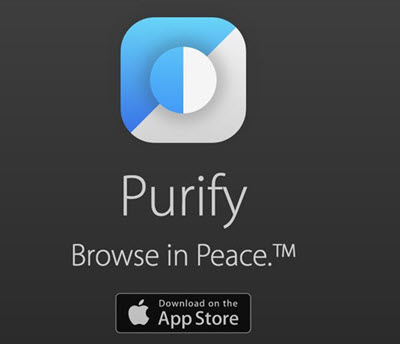
- Pros
- Werbung in Spotify Web Player blockieren
- Alle Arten von Werbung blockieren, inkl. Video-Werbung, Pop-up-Werbung usw.
- 4x schnelleres Surfen
- Kontra
- Seit 2 Jahren nicht mehr aktualisiert
- Muss $1.99 bezahlen um es zu benutzen
TuTuApp (Android, iOS)
TutuApp ist ein App-Store von Drittanbietern, der Ihnen Zugang zu einer großen Auswahl an modifizierten, gecrackten Premium-Apps bietet. Damit können Sie die Spotify Mod App kostenlos herunterladen und installieren. Dann können Sie Spotify Mod App verwenden, um auf alle Funktionen von Spotify Premium zuzugreifen, inkl. des werbefreien Hörens. Bitte beachten Sie jedoch, dass die Verwendung von App-Shops von Drittanbietern und modifizierten Apps gegen die Nutzungsbedingungen von Spotify verstoßen und ein Sicherheitsrisiko darstellen kann.
- Öffnen Sie auf Ihrem iOS-Gerät den Safari-Browser und besuchen Sie die offizielle TutuApp-Website, um TutuApp herunterzuladen.
- Dann öffnen Sie die TutuApp. Wenn Sie sie zum ersten Mal öffnen, müssen Sie möglicherweise dem Entwicklerzertifikat der App in den Einstellungen Ihres Geräts vertrauen.
- Geben Sie in der Suchleiste von TutuApp „Spotify Mod“ oder „Spotify ++“ ein und klicken Sie auf Suchen.
- Suchen Sie die Spotify Mod App in den Suchergebnissen und klicken Sie auf die Schaltfläche Download.
- Sobald der Download abgeschlossen ist, wird TutuApp die App automatisch installieren. Je nach den Einstellungen Ihres Geräts müssen Sie möglicherweise dem Entwicklerzertifikat der App in den Einstellungen vertrauen.
- Sobald die Installation abgeschlossen ist, öffnen Sie die Spotify Mod App und Sie sollten Verbesserungen wie das Entfernen von Werbung, unbegrenztes Überspringen von Songs und mehr sehen.
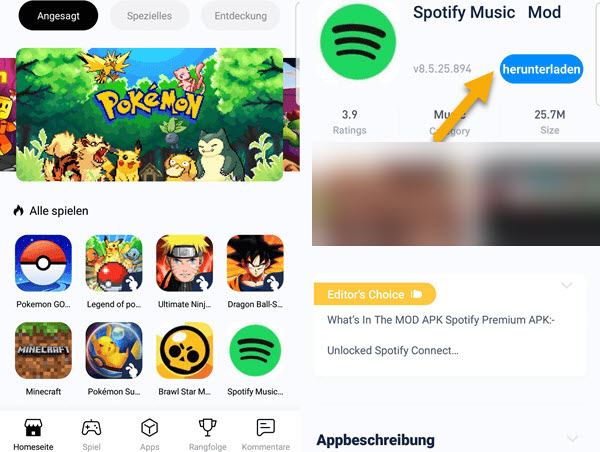
- Pros
- Spotify Ad Blocker für iOS/Android
- Spotify-Musik für die Offline-Wiedergabe herunterladen
- Überspringen einer beliebigen Anzahl von Spotify-Songs
- Spotify mit bis zu 320kbps abspielen
- Kontra
- SNicht 100% sicher für Ihr Gerät
- Ihr Spotify-Konto könnte gesperrt werden
Teil 4. Spotify Ad Blocker Chrome
Blockify
Blockify ist eine Spotify Ad Blocker Chrome Erweiterung. Sie blockiert und entfernt Audio-Werbung aus dem Spotify-Webplayer, um Ihr Erlebnis zu verbessern. Installieren Sie einfach die Blockify Chrome-Erweiterung und die Werbeblockierung wird automatisch angewendet, wenn Sie die Spotify-Website besuchen. Keine komplizierte Einrichtung oder Konfiguration ist erforderlich.
- Gehen Sie zu offizieller Webseite von Blockify und klicken Sie auf „Hinzufügen“. Bestätigen Sie durch Klick auf „Erweiterung hinzufügen“.
- Nach dem Hinzufügen starten Sie Spotify Web Player und geben Sie einen beliebigen Song ohne Werbung wieder.
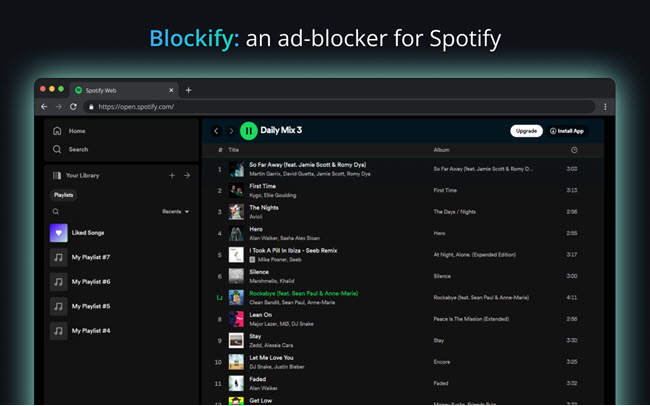
- Pros
- Spotify Ad Blocker bei Chrome
- Werbung bei Spotify Web Player blocken
- Einfach und kostenlos zu bedienen
- Kontra
- Nur auf Chrome, nicht bei Opera, Firefox, etc.
- Blockify ist auf Spotify Web Player beschränkt und ist nicht für Desktop- oder Mobile-Spotify verfügbar.
SpotiAds
SpotiAds ist eine Erweiterung für Google Chrome, die dazu dient, Werbung in der Webversion von Spotify zu blockieren. Seine Verwendung ist so ziemlich die gleiche wie die oben erwähnte Blockify.
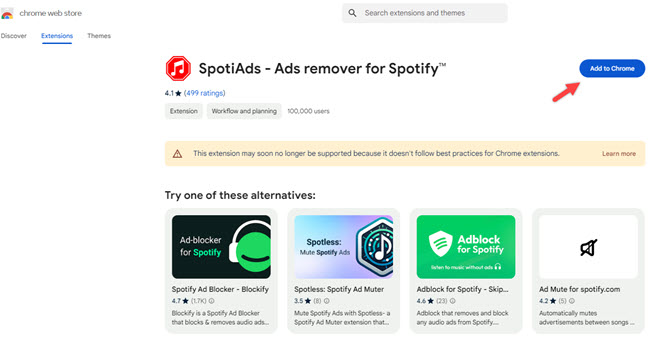
- Pros
- Nutzer können einfach die Chrome-Erweiterung installieren, um Werbung zu blockieren
- Einfach und kostenlos zu bedienen
- Kontra
- Bietet nicht die gleichen Funktionen wie kostenpflichtige Abonnements, wie z. B. Offline-Wiedergabe und hohe Audioqualität.
- Diese Erweiterung wird möglicherweise bald nicht mehr unterstützt, da sie nicht den Best Practices für Chrome-Erweiterungen entspricht.
Teil 5. Im Vergleich zu Top 9 Spotify Ads Blocker
Es wurden verschiedene Werbeblocker beschrieben, und hier werden wir eine Vergleichtabelle machen, damit Sie können je nach Ihren Bedürfnissen einen auswählen.
| Betriebssystem | Spotify werbefrei | Download-Funktion | Unbegrenzte Überspringen | Offline-Modus | Sicherheit | Einfachheit | |
| ViWizard | Windows, Mac | Spotify Werbung entfernen | ✔️ | ✔️ | ✔️ | ⭐⭐⭐⭐ | ⭐⭐⭐⭐⭐ |
| EZBlocker | Windows | Spotify Werbung blocken/stummschalten | ❌ | ❌ | ❌ | ⭐⭐⭐⭐ | ⭐⭐⭐⭐ |
| SpotX | Windows | Spotify Werbung blocken | ❌ | ❌ | ❌ | ⭐⭐⭐ | ⭐⭐⭐ |
| BlockTheSpot | Windows, Mac | Spotify Werbung blocken | ❌ | ✔️ | ❌ | ⭐⭐ | ⭐⭐ |
| Mutify | Android | Spotify Werbung Lautstärke verringern | ❌ | ❌ | ❌ | ⭐⭐⭐ | ⭐⭐⭐⭐ |
| Purify | iOS | Spotify Werbung blocken | ❌ | ❌ | ❌ | ⭐⭐⭐⭐ | ⭐⭐⭐⭐ |
| TuTuApp | Android, iOS | Spotify Werbung blocken | ✔️ | ✔️ | ✔️ | ⭐⭐ | ⭐⭐⭐ |
| Blockify | Online | Spotify Werbung blocken | ❌ | ❌ | ❌ | ⭐⭐⭐ | ⭐⭐⭐⭐⭐ |
| SpotiAds | Online | Spotify Werbung blocken | ❌ | ❌ | ❌ | ⭐⭐ | ⭐⭐⭐⭐⭐ |
Wenn Sie nicht nur die Werbung entfernen, sondern die Songs auch für die Offline-Wiedergabe downloaden möchten, ist ViWizard Spotify Music Converter zweifellos die beste Lösung. Damit können Sie Songs in gängige Formate ohne Premium-Konto herunterladen und sie lokal speichern. Es verfügt über ein Team von qualifizierten Fachleuten, ist 100% sicher und wird regelmäßig aktualisiert und gewartet.
Teil 6. FAQs zu Spotify Ad Blocker
Gibt es ein Spotify Ad Blocker Opera oder Firefox?
uBlock Origin ist ein kostenloser, aber effizienter Chrome/Firefox/Safari/Opera-Blocker. Er kann automatisch Werbung, Tracker, Miner, Pop-ups und mehr blockieren. Mit ihm können Sie ein glückliches Surferlebnis haben.
Gibt es Spotify Ad Blocker APK?
Wie oben erwähnt, ist Spotify Mod in TuTuApp eine solche Software. Oder Sie können SpotifyFlyer ausprobieren, um Spotify Songs zu downloaden und ohne Werbung zu hören.
Ist der Spotify Music Converter legal?
Es ist legal, wenn Sie den konvertierten Song nur für den privaten Gebrauch verwenden, aber es ist illegal, wenn Sie ihn für den kommerziellen Gebrauch oder die Weitergabe verwenden. Mehr erfahren: Beste Antwort: Ist der Spotify Music Converter legal? .

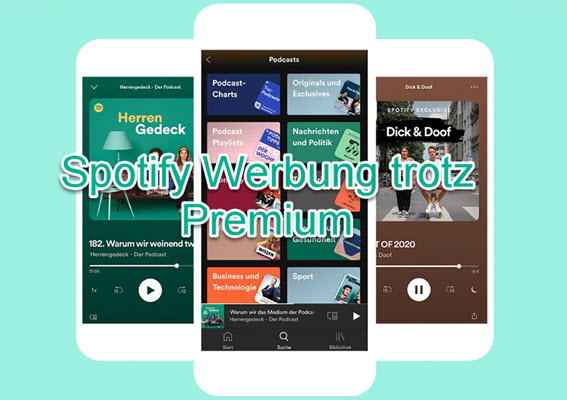
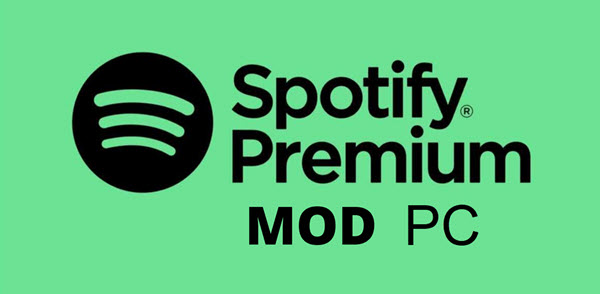

Ein Kommentar hinterlassen (0)